Việc đồng bộ dữ liệu giữa các NAS Synology là một giải pháp quan trọng giúp bảo vệ dữ liệu, tối ưu hóa lưu trữ và đảm bảo tính liên tục trong công việc. Tuy nhiên, không phải ai cũng biết cách thiết lập đồng bộ một cách dễ dàng và hiệu quả. Trong bài viết này, Mstar Corp sẽ hướng dẫn bạn 2 cách đồng bộ dữ liệu giữa các NAS Synology đơn giản, dễ hiểu, giúp bạn quản lý dữ liệu một cách thuận tiện và an toàn.
Đồng bộ dữ liệu giữa các NAS Synology bằng Cloud Station ShareSync
Cloud Station Server không chỉ hỗ trợ các máy tính đồng bộ dữ liệu lên NAS Synology mà còn cho phép các thiết bị NAS Synology đồng bộ dữ liệu với nhau, đảm bảo an toàn cho dữ liệu. Mô hình hoạt động bao gồm một NAS Synology đóng vai trò máy chủ, cho phép các NAS Synology khác (NAS khách) đồng bộ dữ liệu lên đó. Trong đó, thiết bị NAS làm server cần cài đặt Cloud Station Server, còn các thiết bị NAS khách cần cài đặt ứng dụng Cloud Station ShareSync.
Để thực hiện đồng bộ dữ liệu giữa các NAS Synology bằng Cloud Station ShareSync cần thực hiện như sau:
Bước 1: Trên các NAS khách cần đồng bộ, truy cập DSM, vào Package Center, sau đó nhấn Install để tiến hành cài đặt.
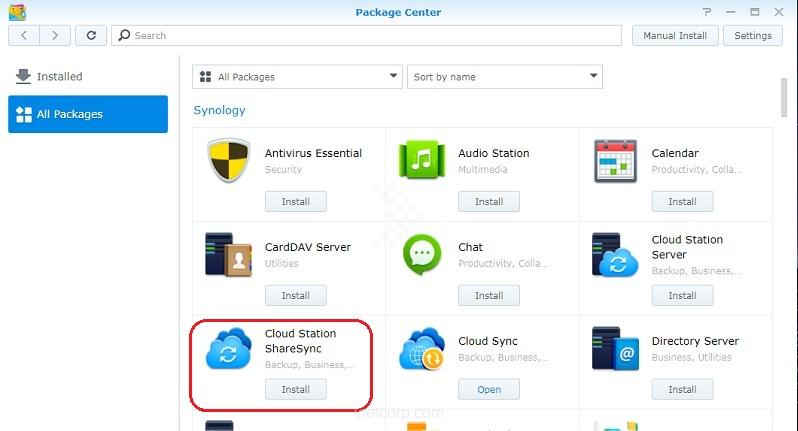
Nguồn: Internet
Bước 2: Nhấn nút Open để khởi động ứng dụng.
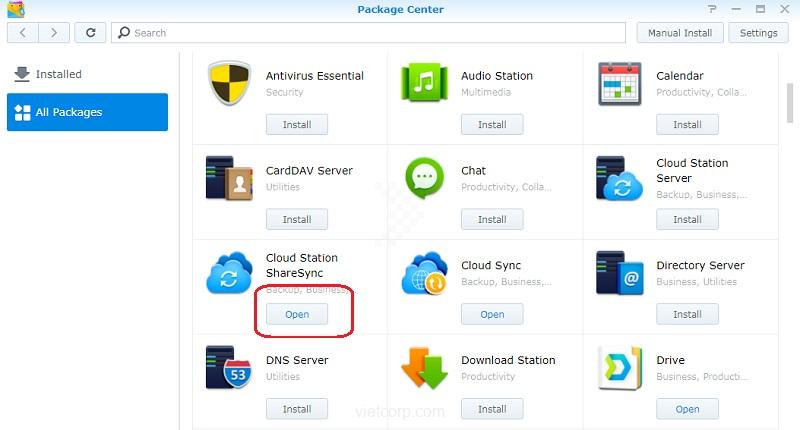
Nguồn: Internet
Bước 3: Nhập QuickConnect ID của NAS đóng vai trò máy chủ để các NAS khách có thể kết nối. Sử dụng tài khoản và mật khẩu của một user trên NAS chủ, đảm bảo tài khoản này có quyền Administrator.
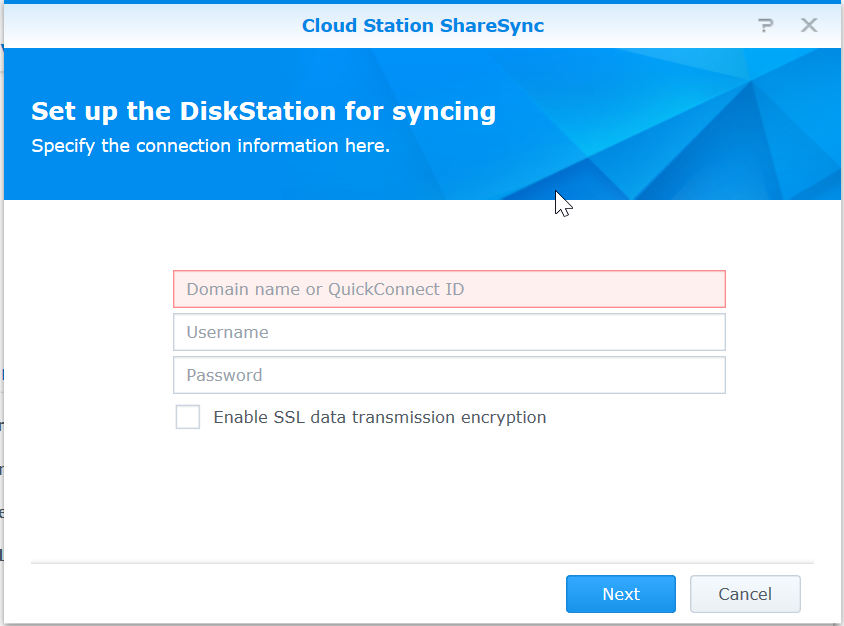
Nguồn: Internet
Bước 4: Tại đây, chọn thư mục trên NAS khách mà bạn muốn đồng bộ hóa lên NAS chủ.
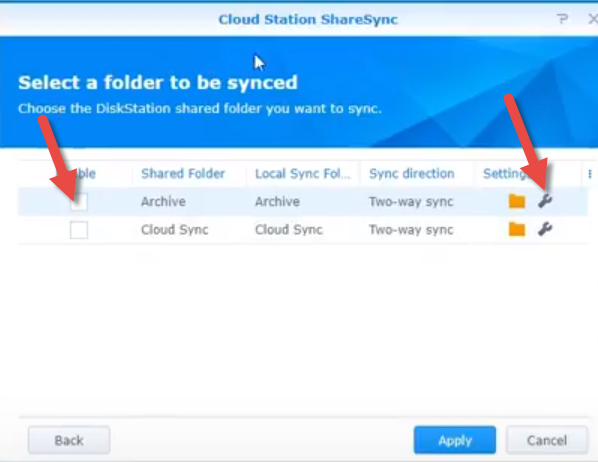
Nguồn: Internet
Bước 5: Trong tab Permission Setting, bạn có thể lựa chọn phương thức đồng bộ phù hợp:
- Two-way sync: Đồng bộ hai chiều giữa NAS chủ và NAS khách.
- Upload data to Cloud Station Server only: Chỉ tải dữ liệu từ NAS khách lên NAS chủ.
- Download data from Cloud Station Server: Chỉ tải dữ liệu từ NAS chủ về NAS khách.
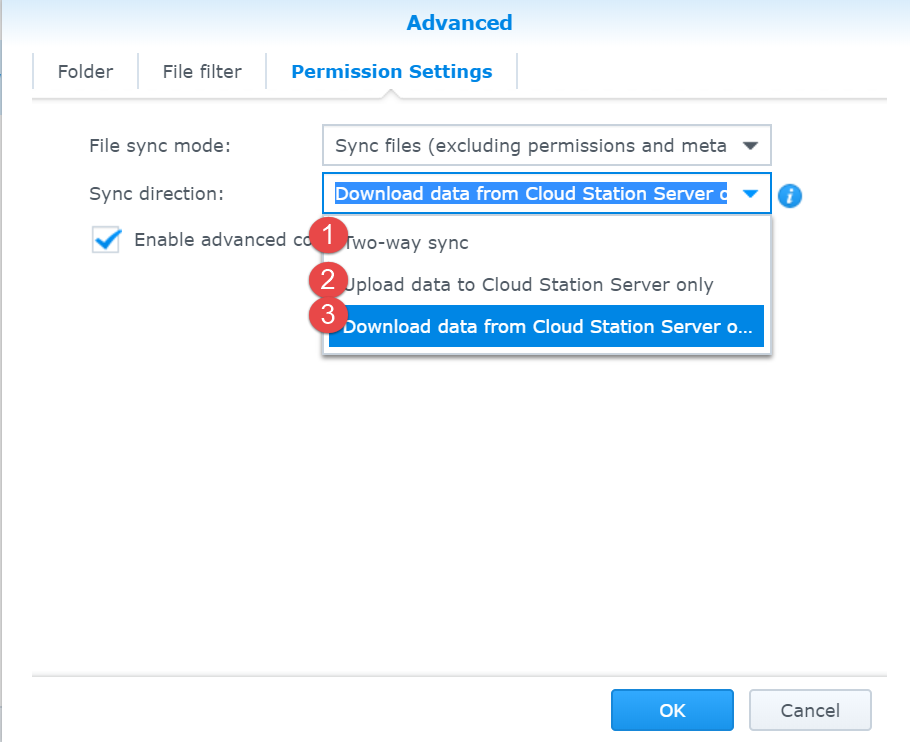
Nguồn: Internet
Bước 6: Sau khi thiết lập xong, nhấn OK để bắt đầu quá trình đồng bộ dữ liệu.
Đồng bộ dữ liệu giữa các NAS Synology bằng Synology Drive
Synology Drive là ứng dụng do Synology nghiên cứu và phát triển, có thể xem như một đám mây cá nhân để lưu trữ, truy cập và quản lý dữ liệu trên thiết bị NAS. Người dùng có thể sử dụng Synology Drive bất cứ lúc nào, bất cứ đâu chỉ cần có kết nối internet.
Với Synology Drive, người dùng có thể thiết lập một không gian lưu trữ riêng trên thiết bị NAS Synology bằng cách tải dữ liệu lên, lưu trữ, tạo thư mục hoặc sắp xếp dữ liệu theo nhu cầu cá nhân.
Để thực hiện đồng bộ dữ liệu giữa các NAS Synology bằng Synology Drive cần thực hiện như sau:
Bước 1: Cài đặt ứng dụng Synology Drive ShareSync.
Bước 2: Mở ứng dụng Synology Drive ShareSync.
Sau khi mở phần mềm Synology Drive ShareSync, nhập QuickConnect ID của thiết bị NAS cần đồng bộ, cùng với tài khoản và mật khẩu của người dùng.
Bước 3: Chọn thư mục bạn muốn đồng bộ
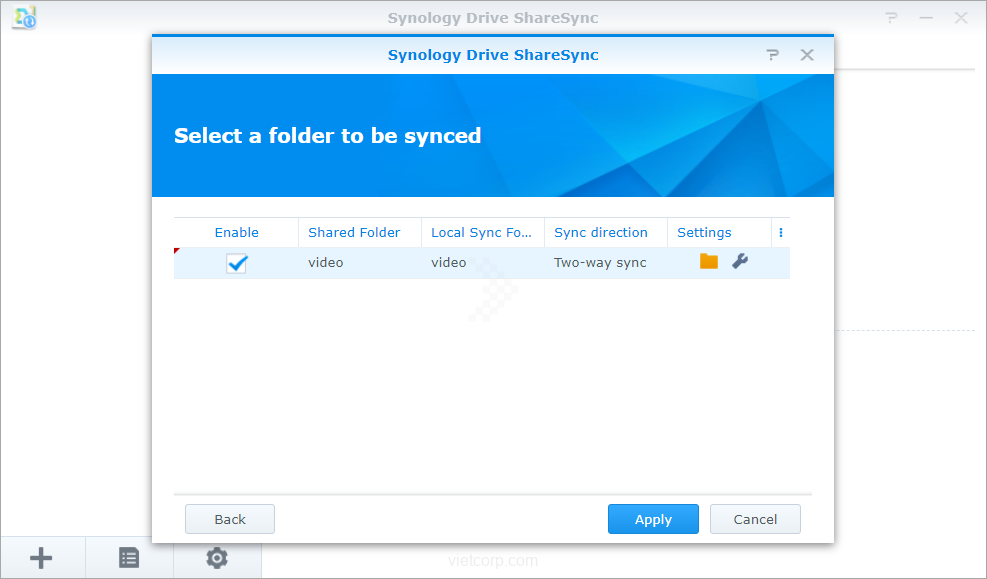
Nguồn: Internet
Bước 4: Chọn phương thức đồng bộ dữ liệu.
Nhấp vào thư mục đó và chọn Edit. Trong tab Folder, bạn có thể tùy chỉnh các thư mục cần đồng bộ.
Tiếp theo, bạn có thể lựa chọn hình thức đồng bộ theo nhu cầu:
File Sync Mode (Chế độ đồng bộ tệp)
- Sync all privileges: Đồng bộ toàn bộ quyền truy cập.
- Sync domain user privileges only: Chỉ đồng bộ quyền truy cập của người dùng trong miền.
- Sync files (excluding permissions and metadata): Chỉ đồng bộ dữ liệu, không bao gồm quyền và siêu dữ liệu.
Sync Direction (Hướng đồng bộ)
- Two-way sync: Đồng bộ hai chiều giữa các thiết bị NAS.
- Download data from the remote Synology Drive server only: Chỉ tải dữ liệu từ máy chủ về NAS khách.
- Upload data to the remote Synology Drive server only: Chỉ đẩy dữ liệu từ NAS khách lên máy chủ.
Bước 5: Sau đó, bạn nhấn OK và Done để hoàn tất quá trình đồng bộ dữ liệu giữa các thiết bị NAS.
Cách tải xuống hoặc khôi phục phiên bản trước đó của tệp đã đồng bộ hóa
Để tải xuống hoặc khôi phục phiên bản trước đó của tệp đã đồng bộ hóa bạn chỉ cần thực hiện theo các bước đơn giản sau đây:
Bước 1: Truy cập cổng thông tin web Synology Drive, sau đó tìm tệp hoặc thư mục bạn muốn khôi phục dữ liệu. Nhấp chuột phải vào tệp, chọn “Lịch sử phiên bản” (nếu dùng Synology Drive 3.0) hoặc “Lịch sử” (nếu dùng Synology Drive 2.0).
Bước 2: Xác định phiên bản bạn muốn khôi phục, sau đó nhấp vào biểu tượng dấu ba chấm dọc.
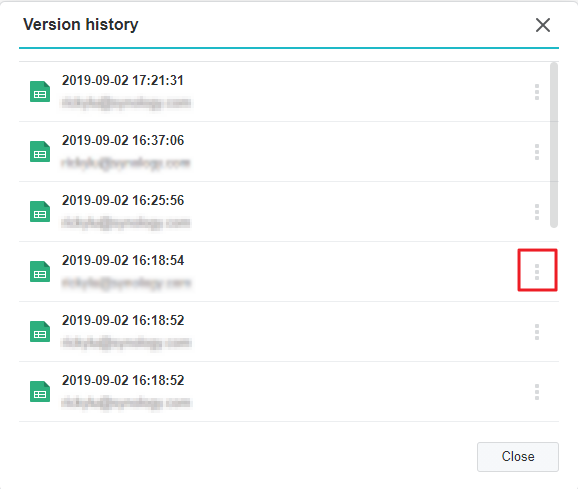
Nguồn: Internet
Bước 3: Bạn có thể chọn Tải xuống phiên bản đã chọn hoặc nhấp vào Khôi phục để ghi đè lên phiên bản hiện tại.
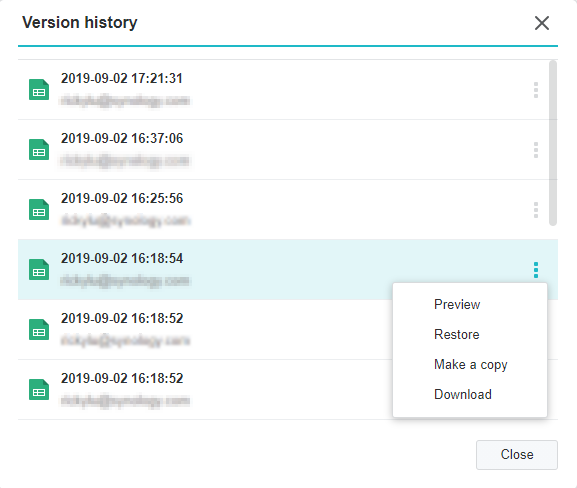
Nguồn: Internet
Bước 4: Bạn cũng có thể tải xuống hoặc khôi phục phiên bản trước đó bằng cách vào Synology Drive Admin Console > Tổng quan > Trình khám phá phiên bản.
Bước 5: Bạn có thể tải xuống phiên bản trước đó trên máy tính đang chạy Synology Drive Client bằng cách mở thư mục đồng bộ, nhấp chuột phải vào tệp cần khôi phục và chọn Synology Drive > Browse previous versions.
Kết luận
Việc đồng bộ dữ liệu giữa các NAS Synology không chỉ giúp bảo vệ dữ liệu mà còn đảm bảo tính linh hoạt và thuận tiện trong quá trình làm việc. Với hai cách đơn giản mà chúng tôi đã hướng dẫn, bạn có thể dễ dàng thiết lập và quản lý hệ thống đồng bộ một cách hiệu quả. Dù bạn chọn Cloud Station ShareSync hay Synology Drive ShareSync, cả hai giải pháp đều giúp bạn duy trì dữ liệu nhất quán giữa các thiết bị NAS.

























